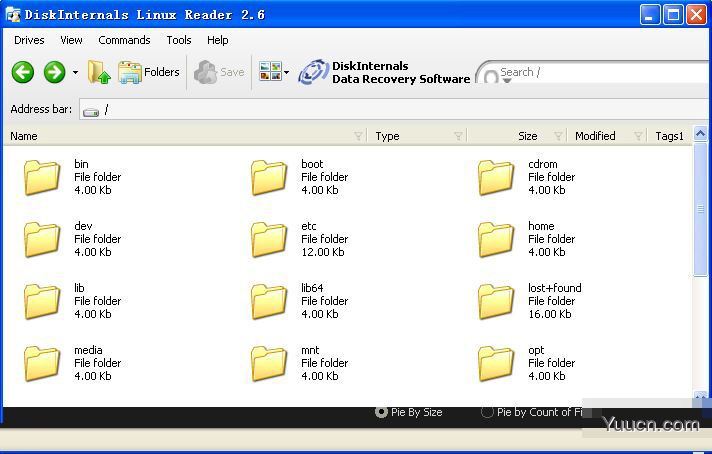linux reader可以在windows下读取linux分区内容,我们只需要打开后,在窗口中会列出所有的磁盘分区,我们找到linux标识的打开就可以了。
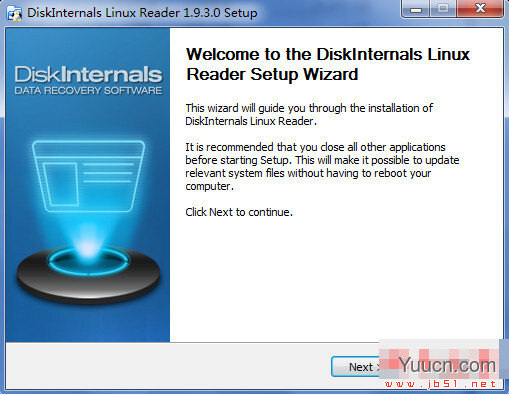
Linux Reader(在win环境下面读取linux文件工具) v1.9.3.0 免费安装版
- 类型:文件管理
- 大小:20MB
- 语言:简体中文
- 时间:2015-01-08
查看详情
安装后我们在桌面可能会发现一个DiskInter...Research桌面文件,我们不用管它。
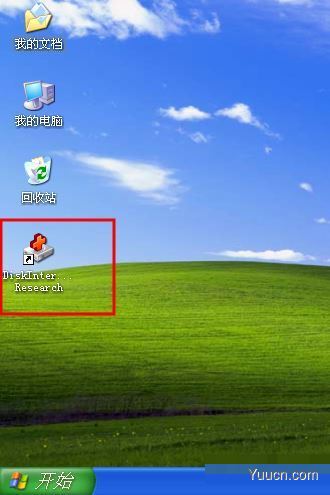
我们打开我的电脑或者计算机,进入“C盘”。
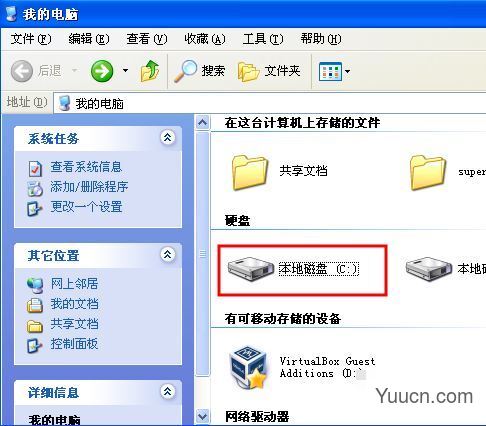
在里面找到“Program Files”,如果安装的是32位的系统的话。
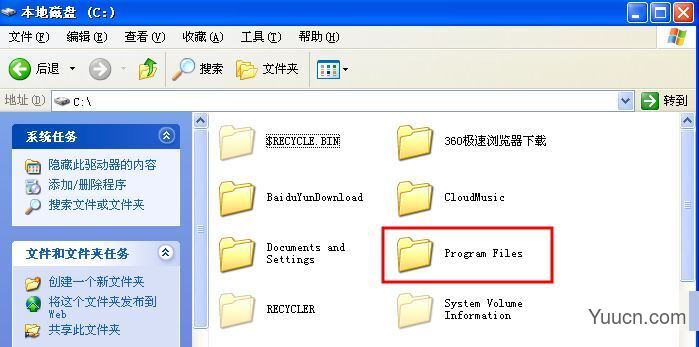
在Program Files文件夹里我们找到linuxreader的安装文件夹“LinuxReader”。
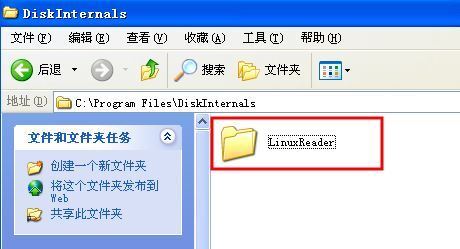
在里面找到小企鹅“LinuxReader”这个执行程序。
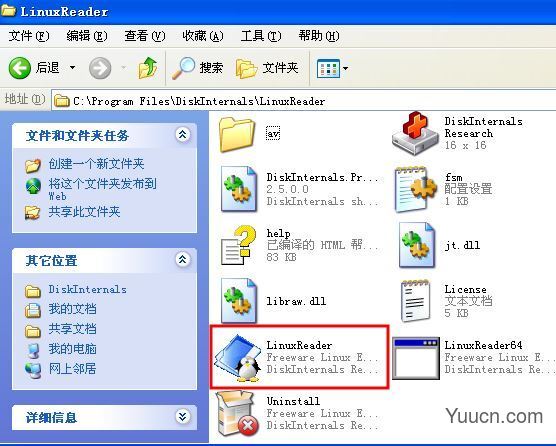
然后就会在窗口中列出各个磁盘分区。
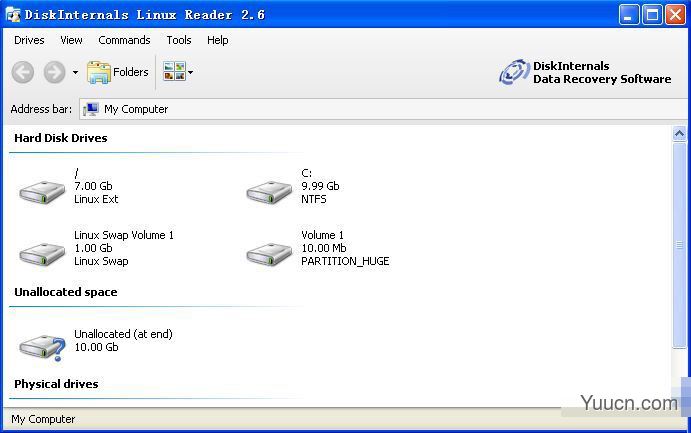
在里面我们找到有“Linux Ext”标识样式的就是linux分区。
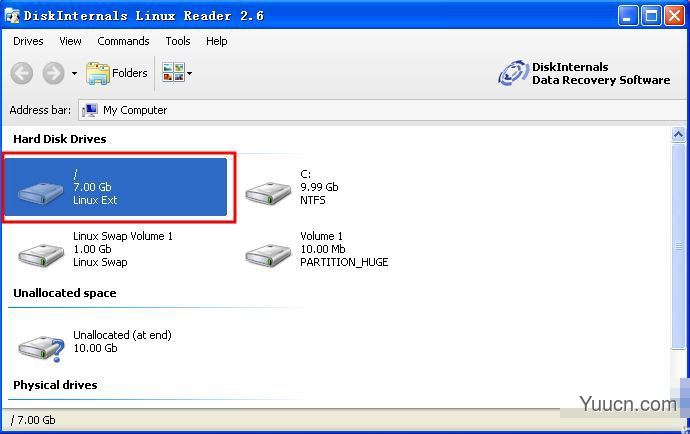
打开后就可以管理里面的文件了,像我这里根分区的一些文件。